开学将至,好多同学都买下了笔记本,相信大家现在的笔记本都默认装的一个浏览器
IE(bushi),IE是很早之前的浏览器,很难用,现在微软已经将IE淘汰,win10和win11全部默认为Edge,Edge长这样子,如下图所示:
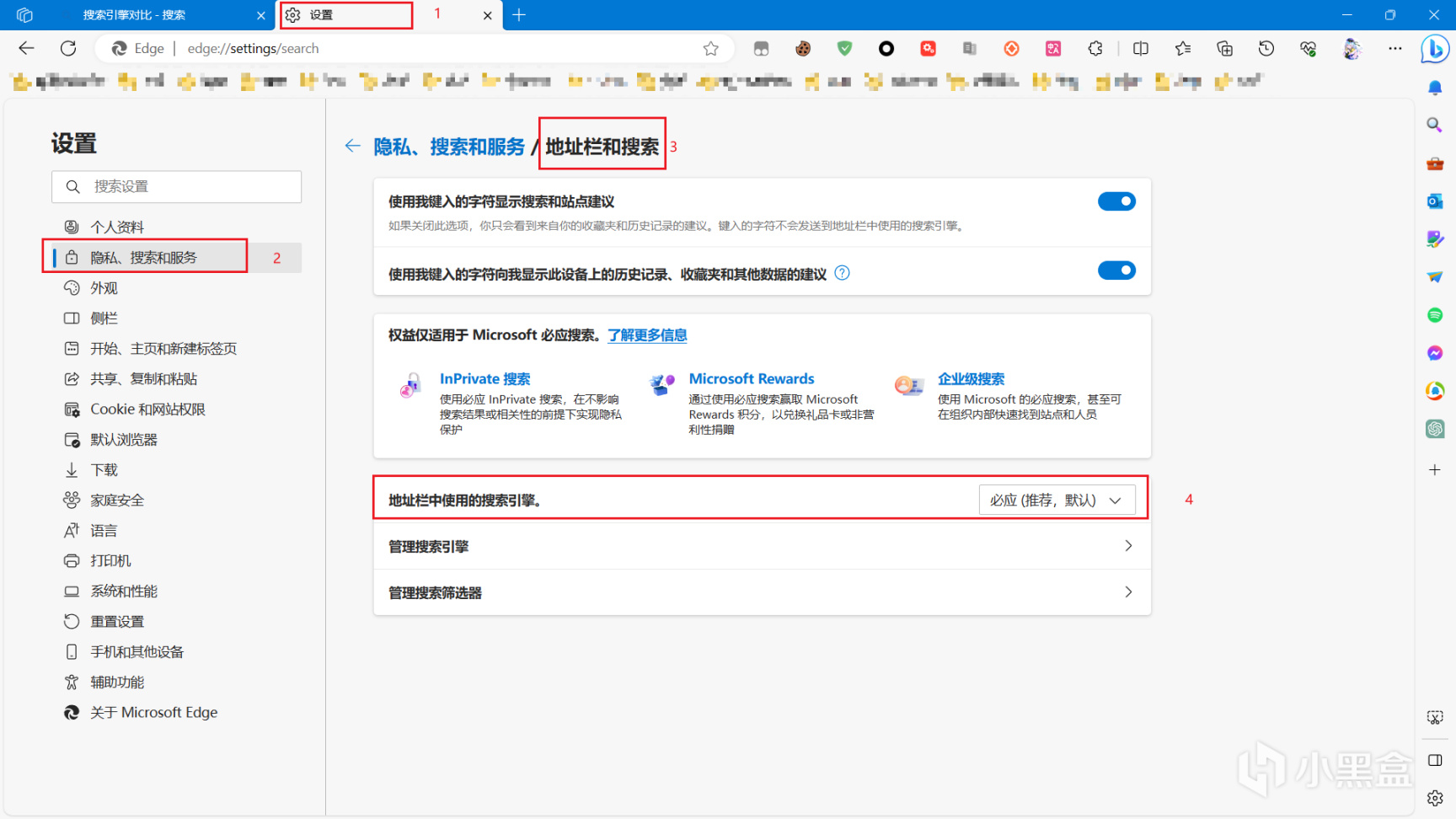
兼容模式
兼容模式,这个功能是因为IE退出,但是依然还有好多网站只支持IE(emmm),必须使用IE才能打开 但是这时候你没有IE,打开的网站格式混乱,无法点击使用,怎么办呢? 这时候在你打开的网站上右键那个标签页,有个在IE模式下重新加载选项卡,点击后即可使用
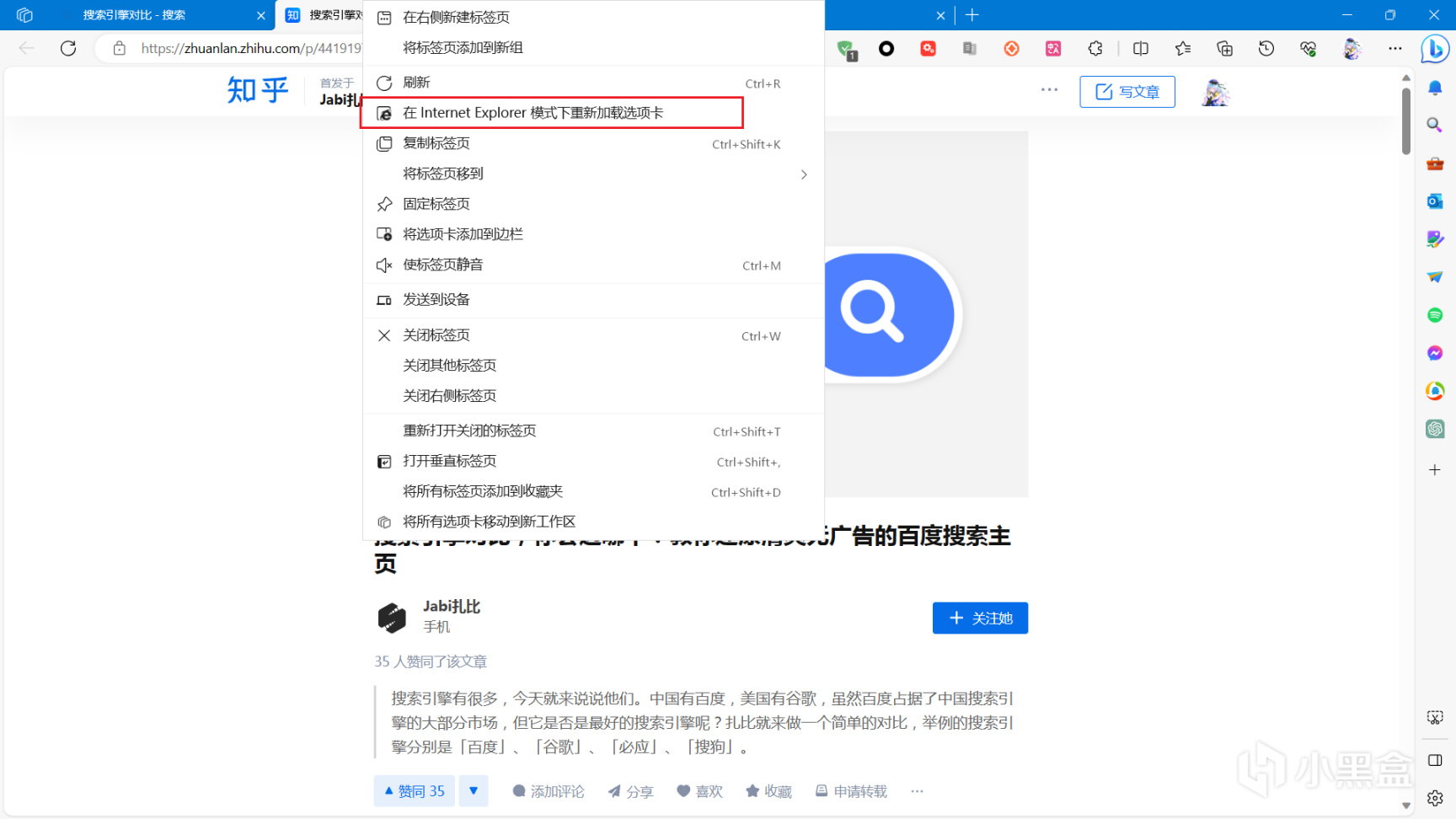
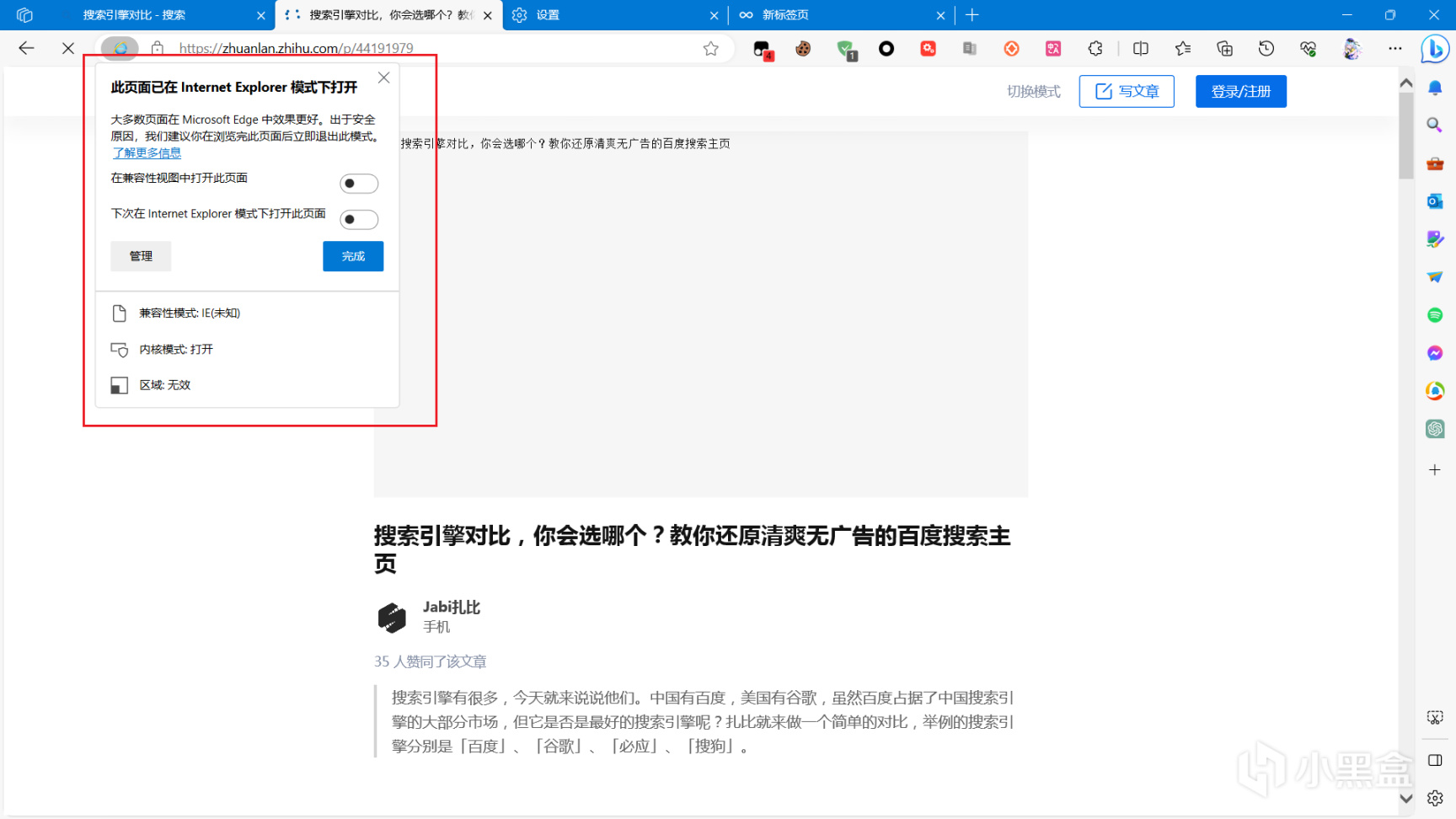
扩展
浏览器没有扩展是没有灵魂的! 微软的扩展不需要翻墙,可以直接获取扩展,非常方便,但是如果加上扩展,这篇文章有点长,所以扩展分为下期。
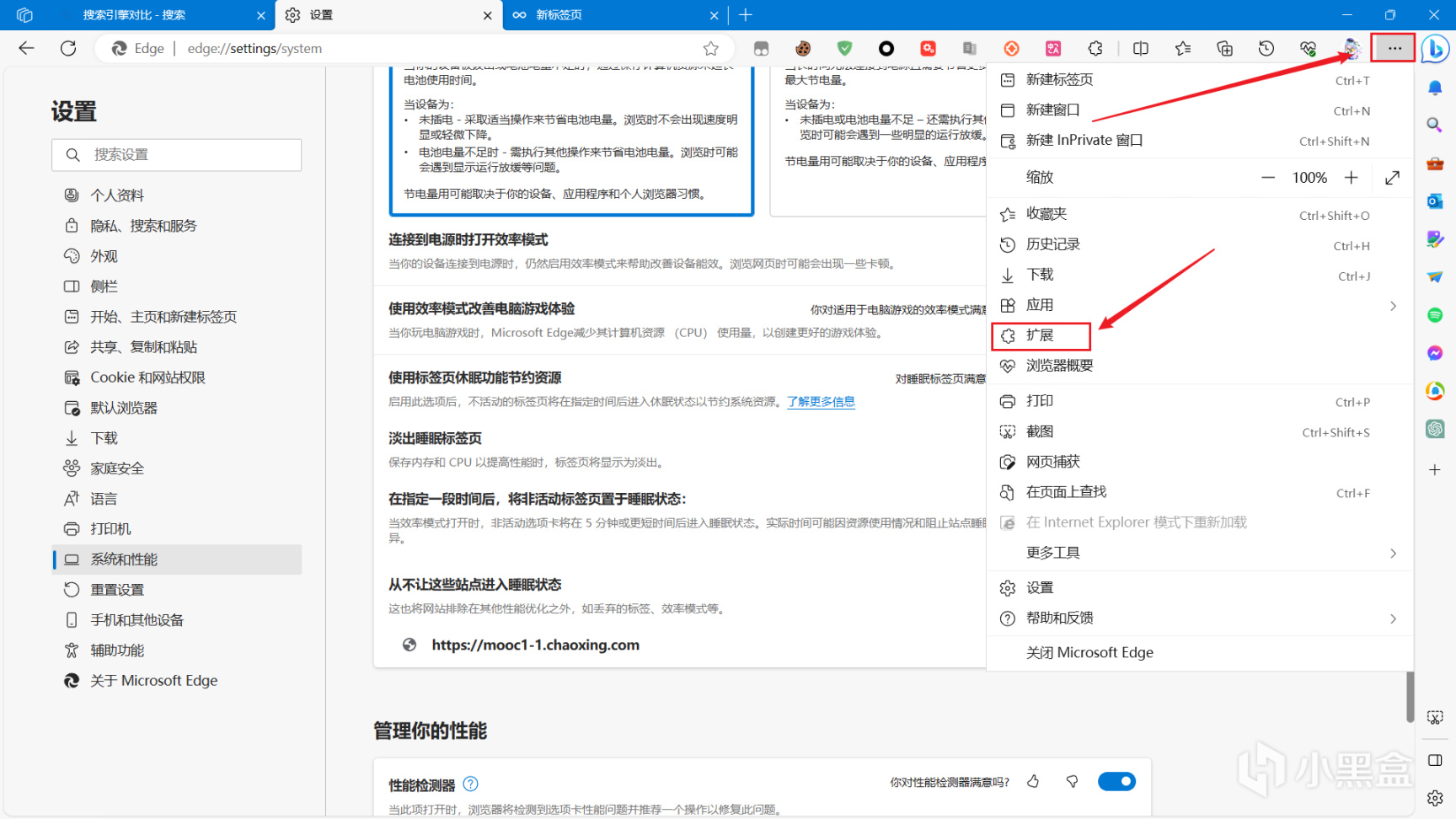
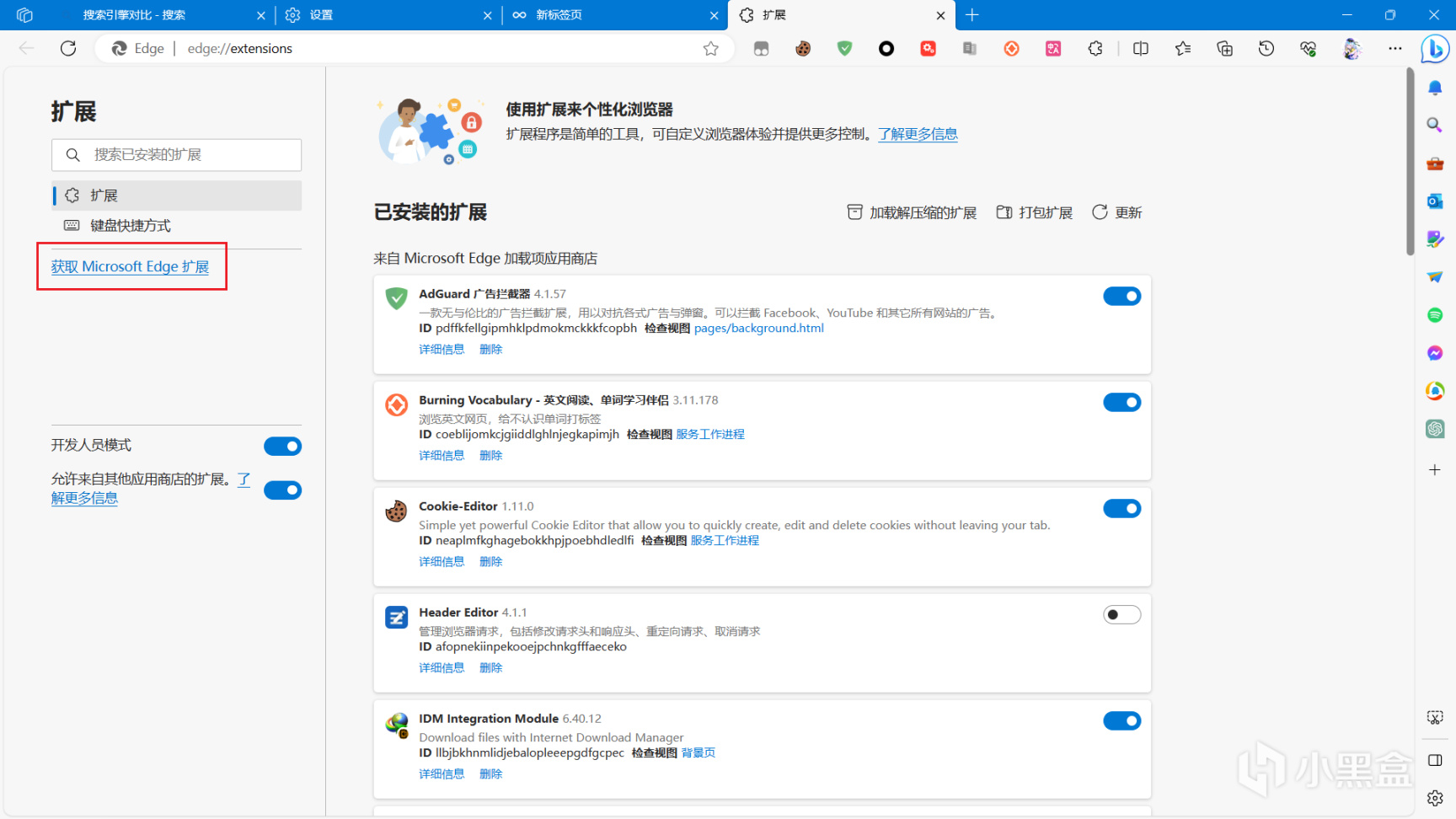
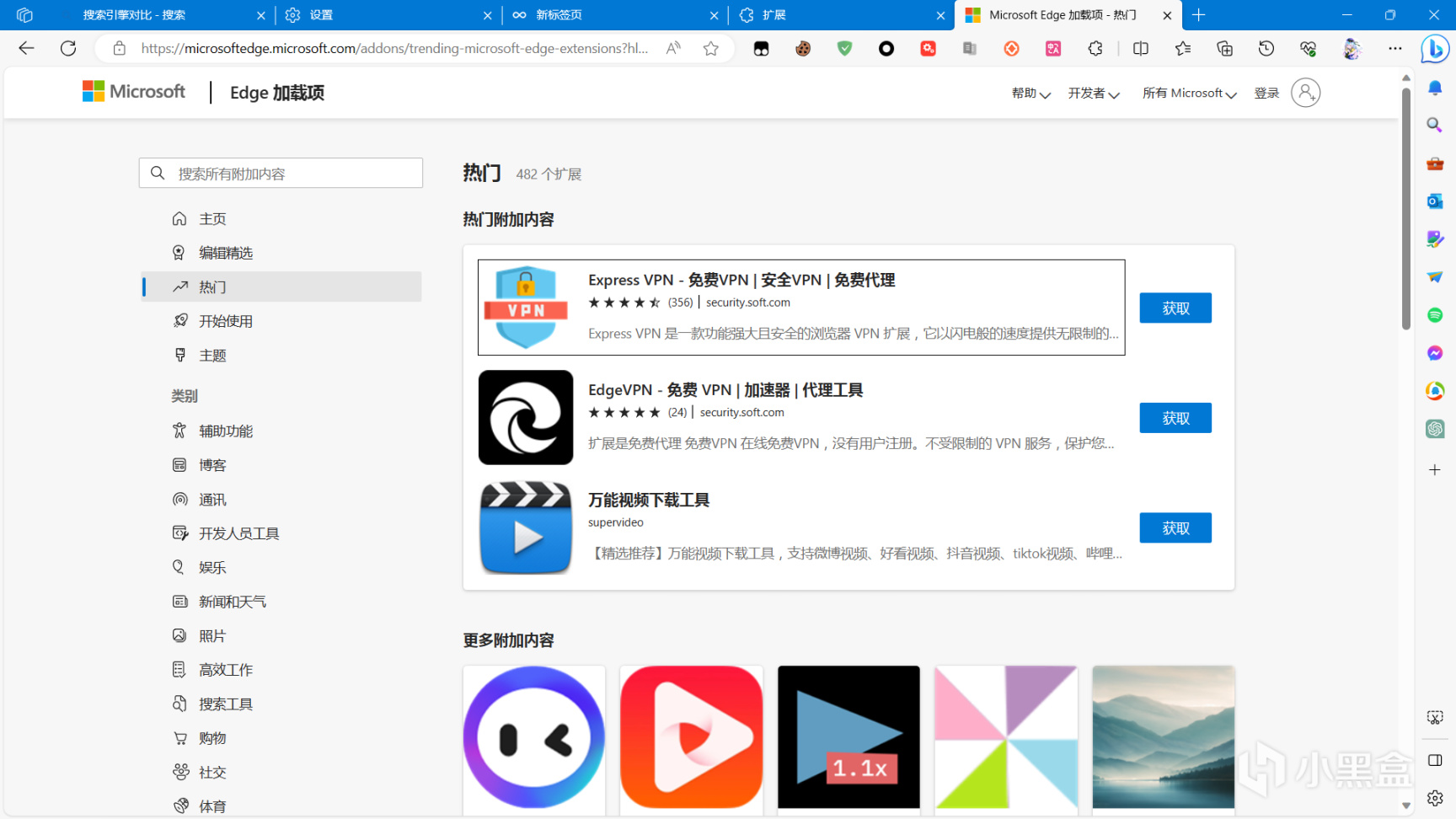
同步
在设置中的个人资料可以找到用户配置,即使不登陆也可以正常使用,但是那样就享受不到同步这个很好用的功能了,所以还是登录吧~ 登录账号为微软账号(这不是废话),注册即可享受同步服务
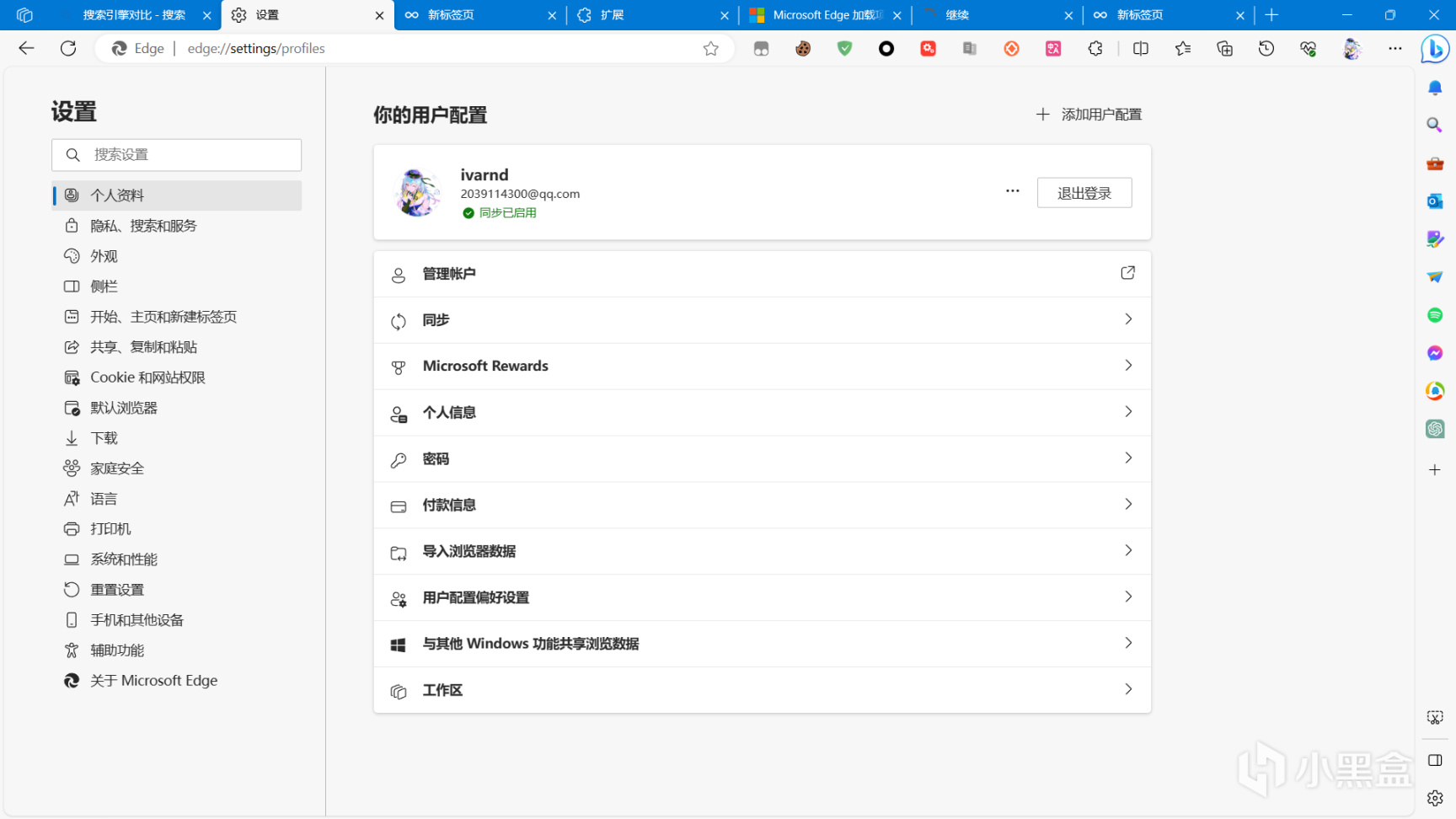
同时多端进行登录还可以使用微软的文件传输,叫drop,在侧边栏打开
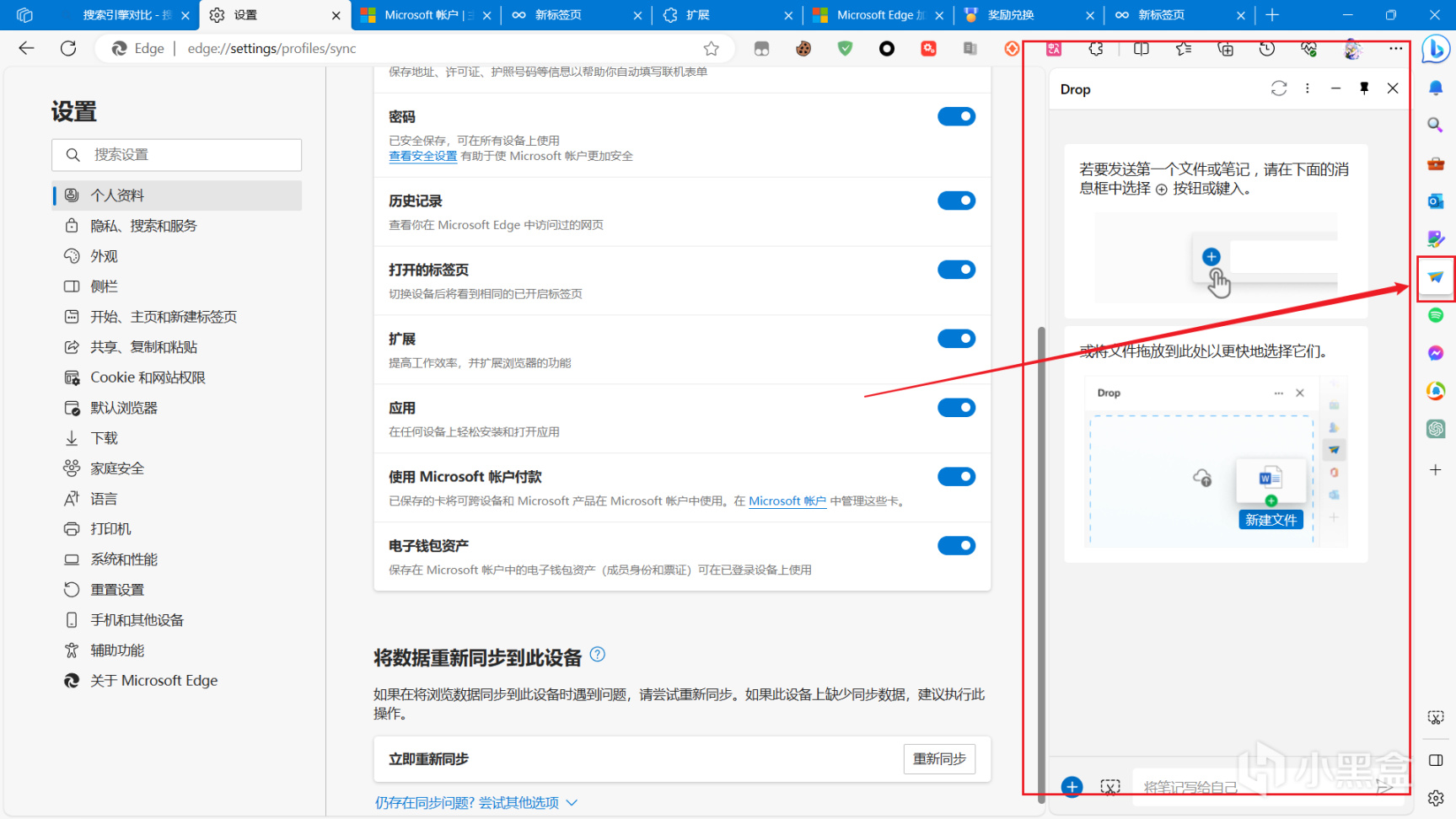
同步的范围很多,扩展也可以同步进来,这个是首推的,同时还有收藏夹的同步,也是很关键的,这么多年的一个一个收藏的啊
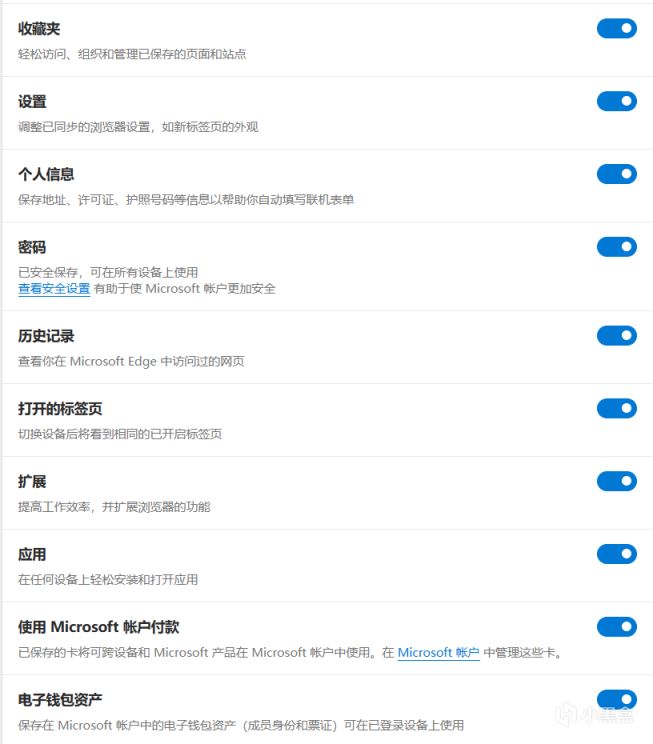
工作区&集锦
集锦
集锦和工作区是微软推出的新功能,比较好用。 集锦在之前版本还比较好用,我的主要用处是在打开很多网页,然后浏览不完的时候把这些网页直接存到集锦中,待下回我要在看这些网页的时候可以直接从集锦中去打开这些网页,现在微软取消了一键将所有网页存入集锦中的功能,而且集锦打开也变得很慢,所以慢慢的就不太用这个功能了
工作区
工作区是最近的新功能,我是用来代替集锦,比之前的集锦好用一些,同时搭配组的功能,会很方便的去浏览网页 工作区是在最左上角,如果没有的话可以去设置中,外观,然后找到自定义工具栏这一项中,有个显示工作区,打开即可在左上角找到
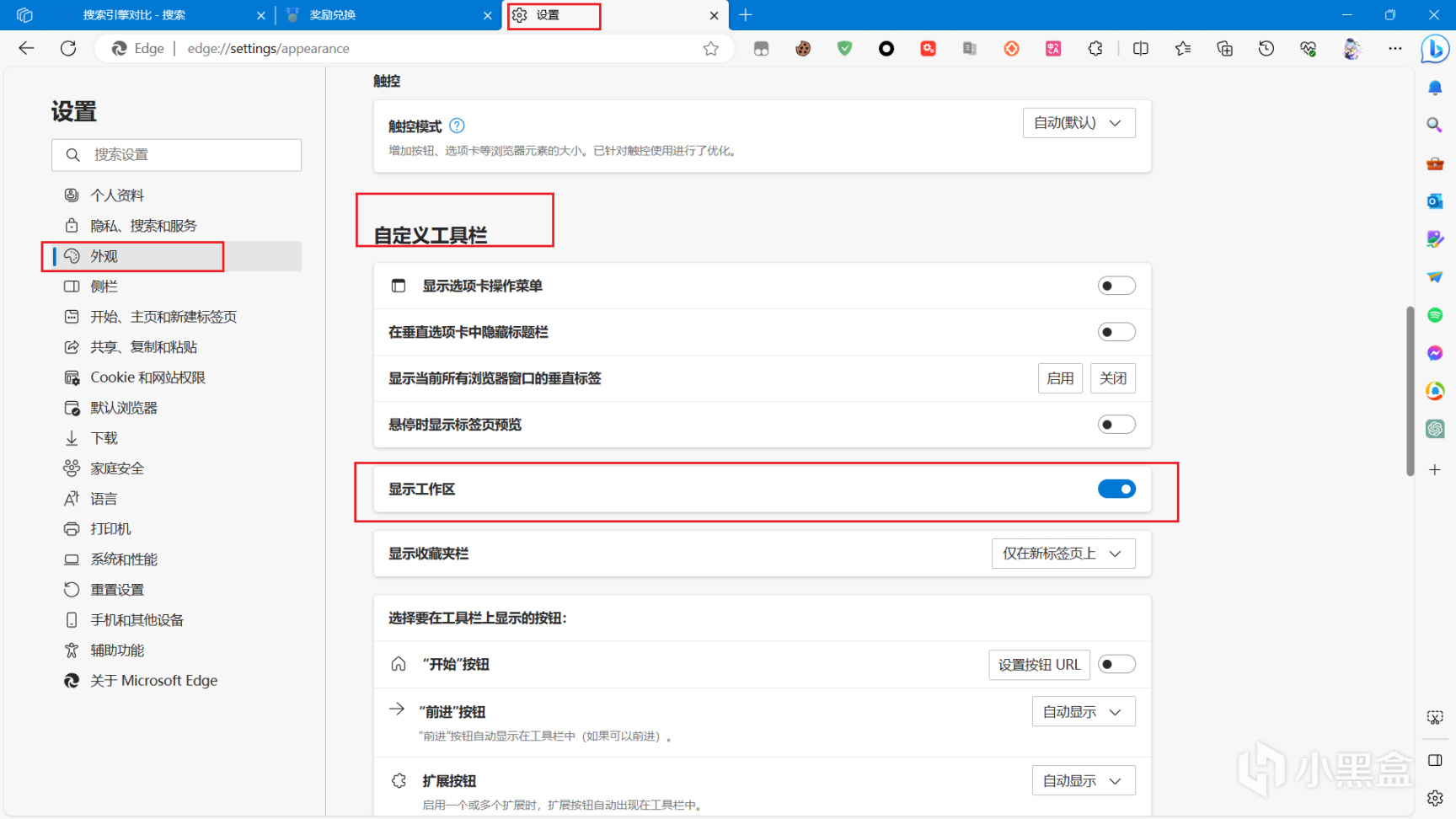
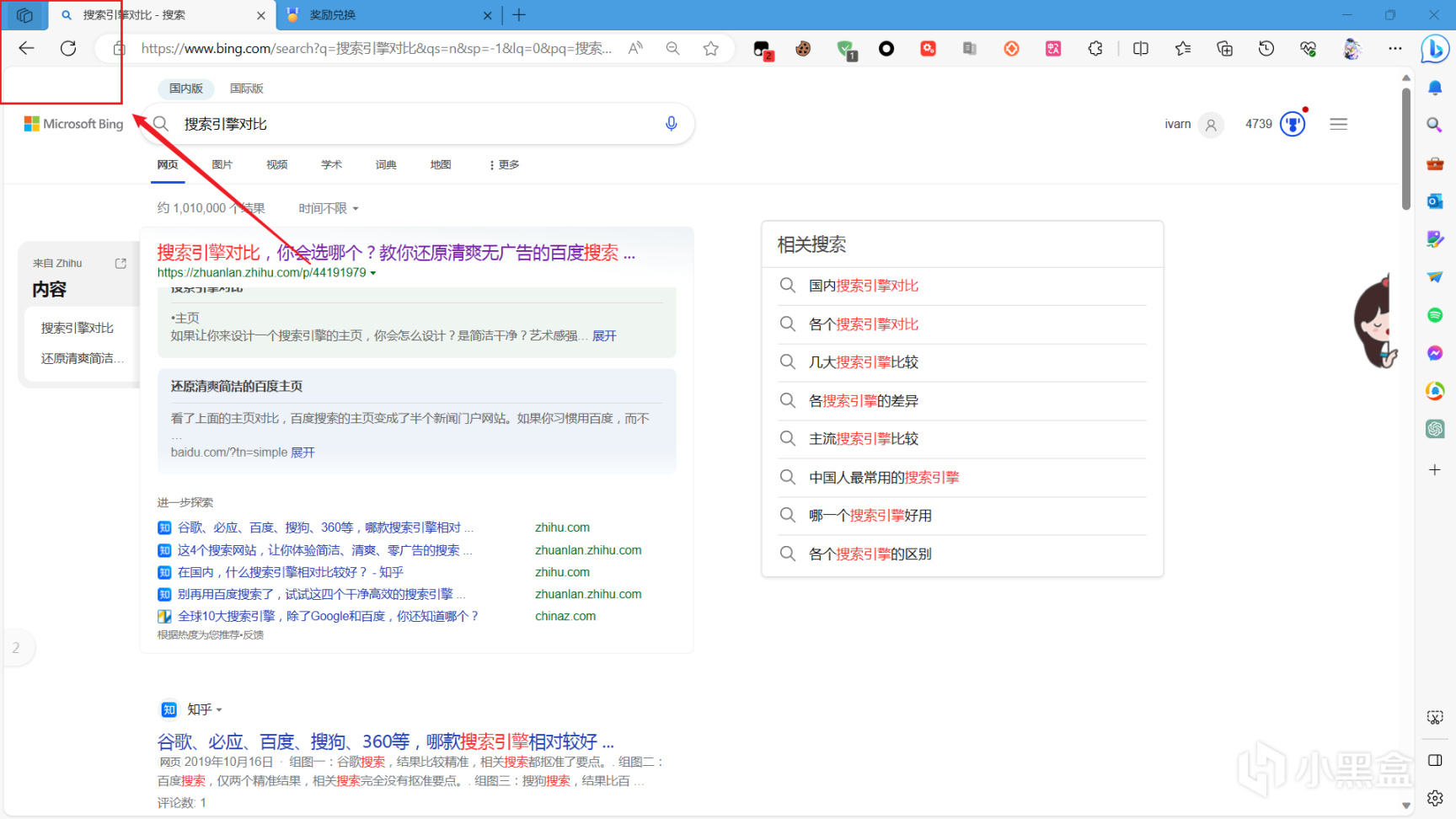
点击后可以查看你创建的工作区,然后点击加号可以创建工作区
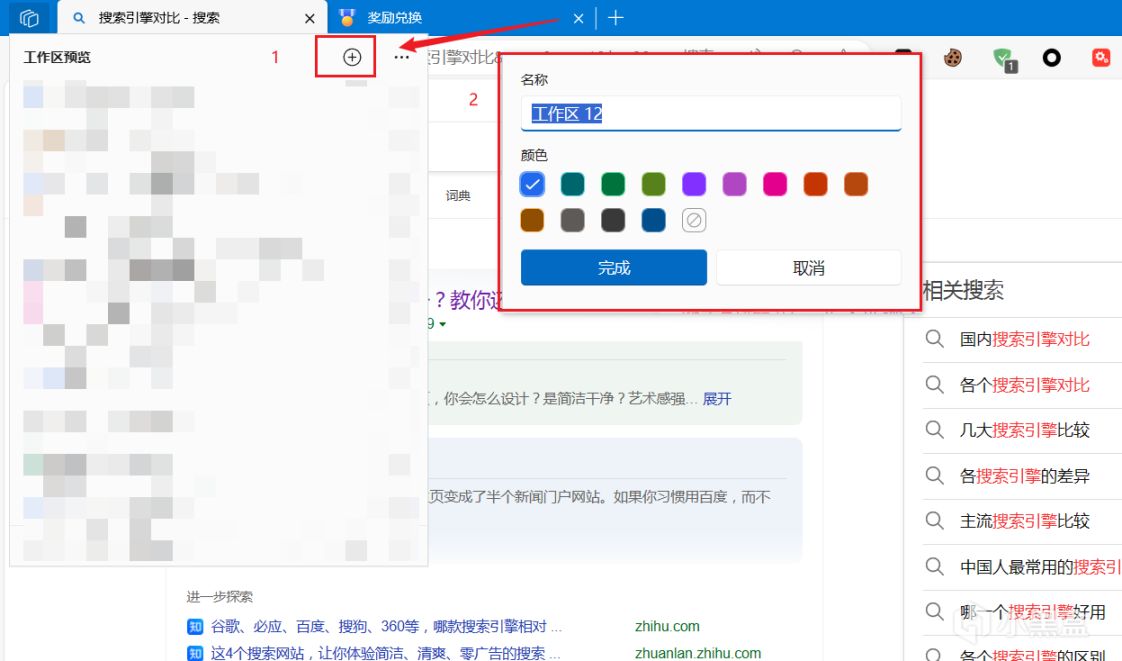
同时也可以右键,找到最下面的,将所有选项卡移动到新工作区,这样可以直接创建一个工作区,同时给你保存你所浏览的网站,在下次打开的时候可以直接打开工作区即可接着浏览(为什么写的那么不对劲?我是正经人)
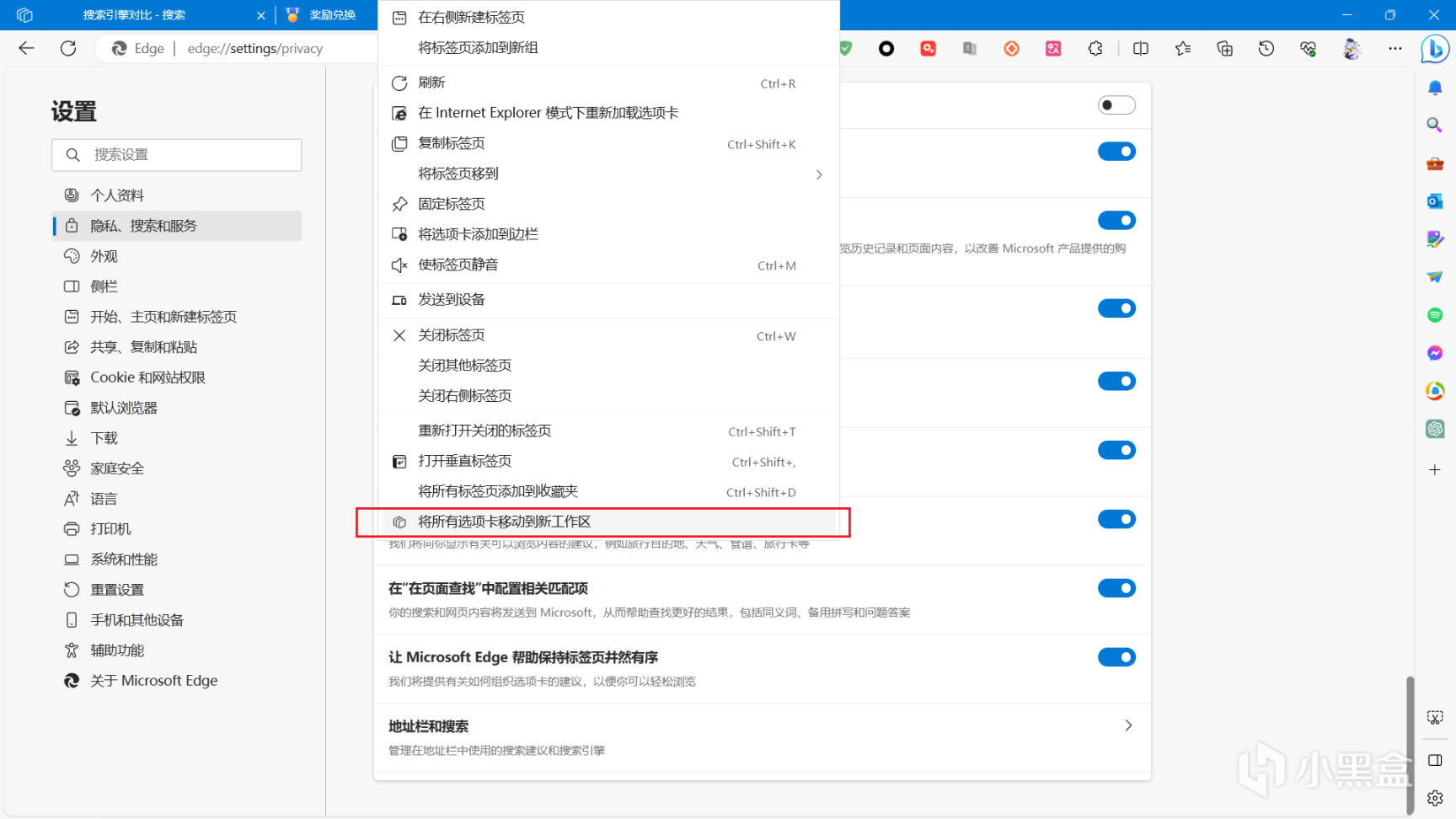
选择两三个网页右键,有个将标签页添加到组然后进行添加 在工作区中搭配组这个功能,可以有效的区分你浏览的网页,例如摸鱼组,视频组,具体留给大家想象
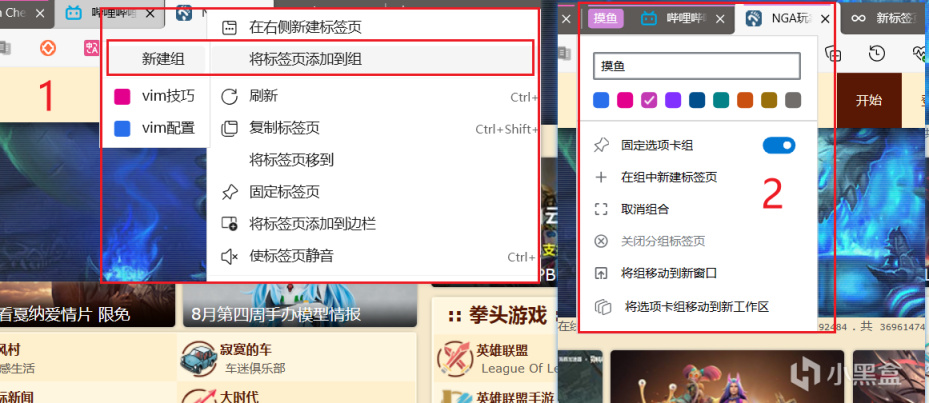

工作区还有一个功能是邀请其他人参加,但是这个功能有点问题,不知道是我操作有问题还是什么情况,放了链接邀请不了人,有点无语
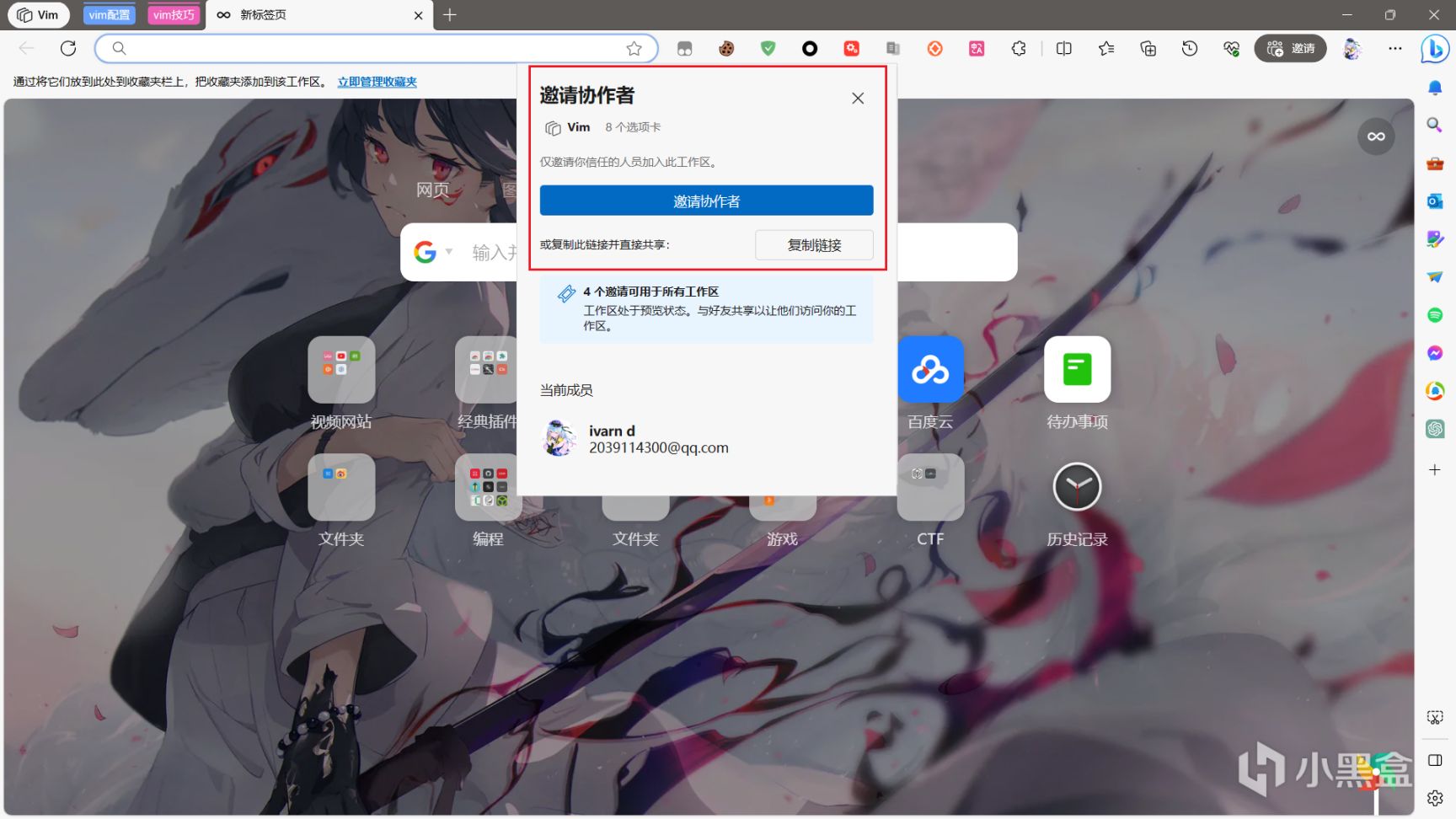
侧边栏
侧边栏这一块我用的不多,主要应用为使用bingAi,而且主要是笔记本屏幕太小了,本来浏览就觉得很小,在加上一块感觉跟小了,大家可以自行体验一番 在这个设置中也可以关闭很多不想要的东西,比如bingAi,之前好多人想要关闭它,也可以自行添加自己想要的网页
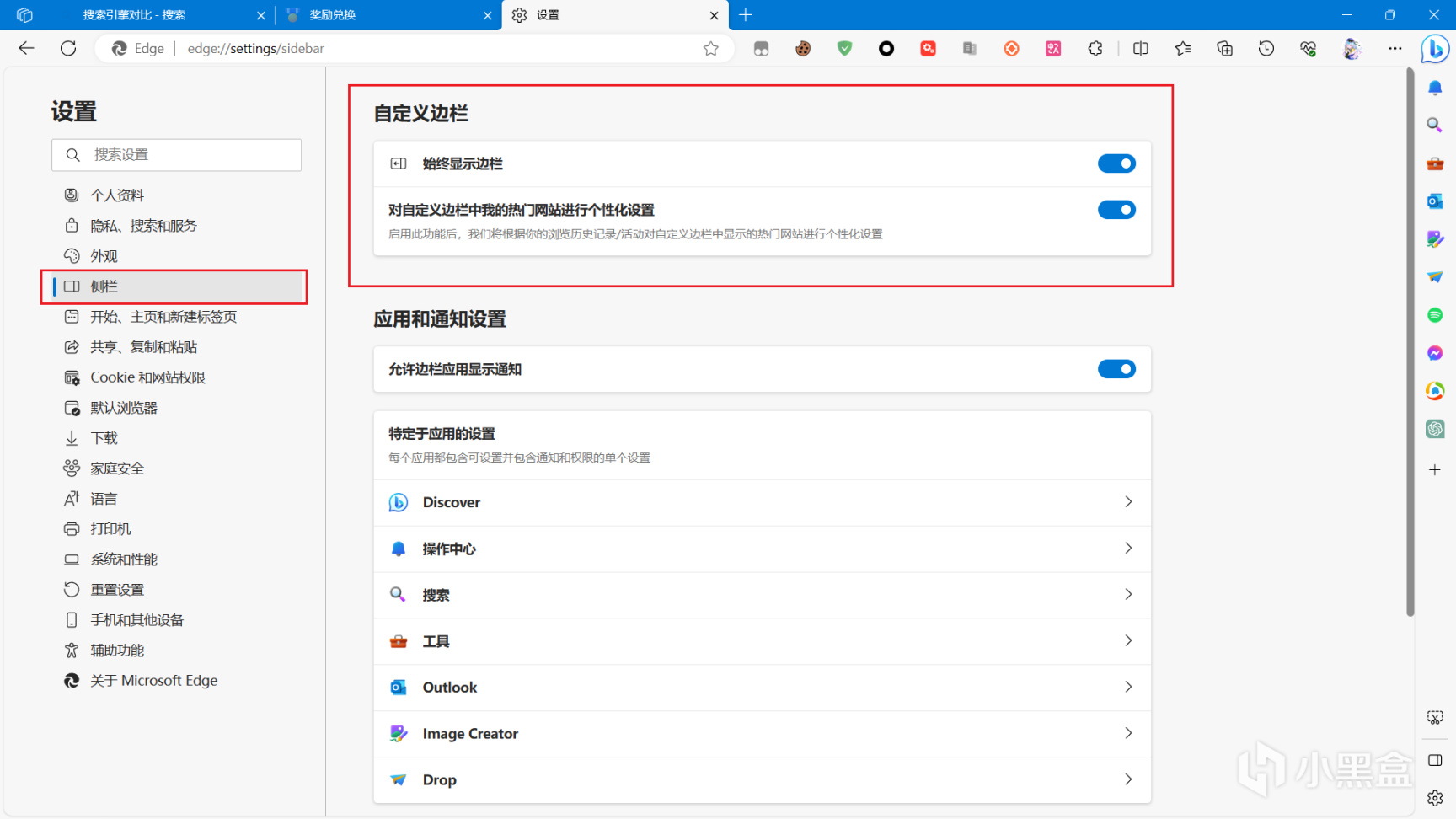
其他
优化
系统和性能
说到为啥Edge的内存占用比chrome的少,就不得不说其中一个功能了,在设置里面的系统和性能中有一个,使用标签页休眠功能节约资源这个功能,打开之后,如果你没有看这个网页,过一段时间后,它会自动给你休眠掉这个网页很好用,例如你打开20多个网页,但是能浏览到的可能只有5个,其余的如果关闭,之后要看,但是如果开启又要占用资源,Edge的这个功能是非常好用的

隐私、搜索和服务
买东西,有一个类似比价的东西,还可以领取优惠卷,但是领不到,比价这个功能还算可以,只能说聊胜于无
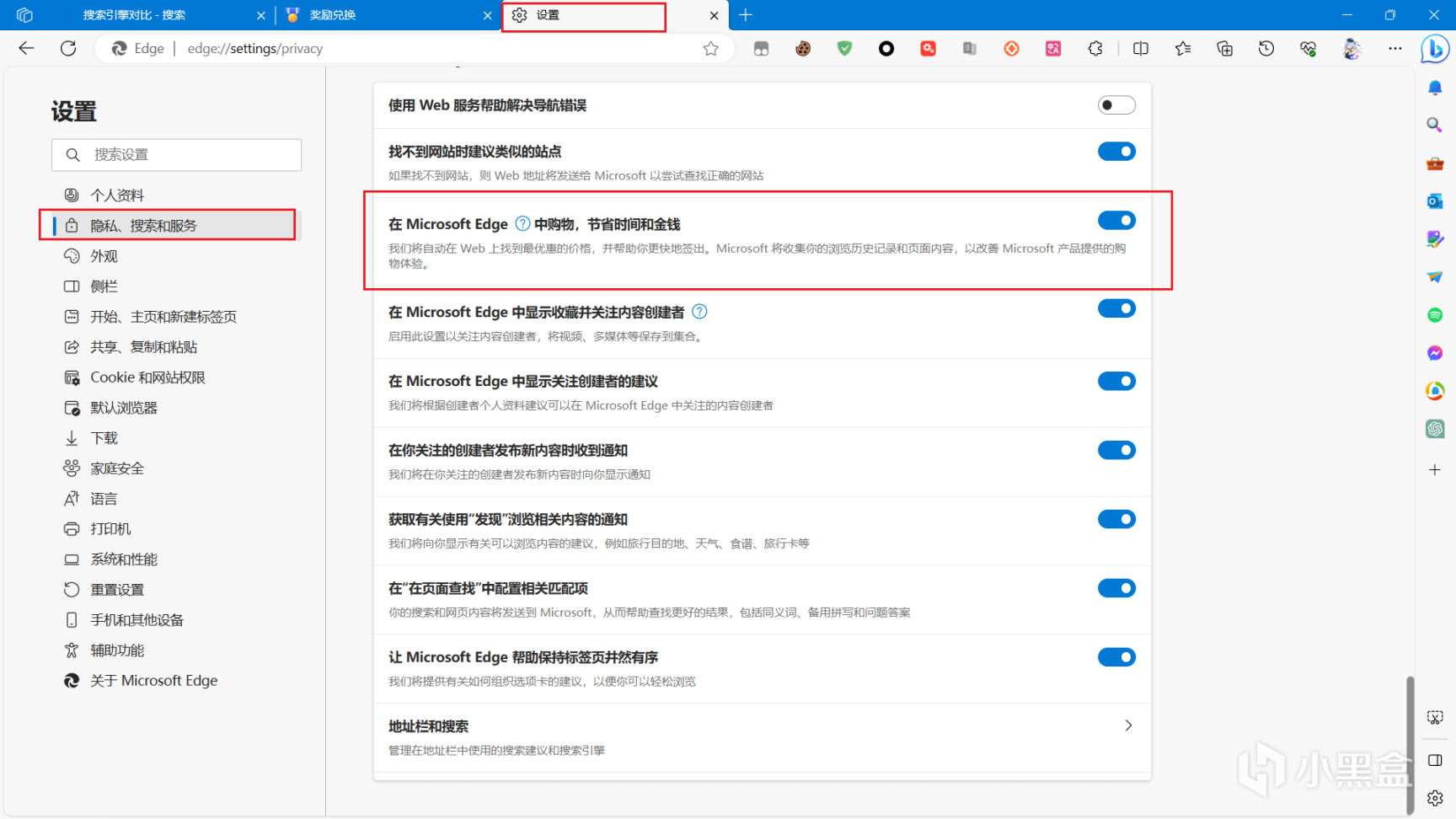
微软积分
一个不幸事件,这个功能需要魔*才能打开微软积分又称微积分(bushi),完成任务可以给积分,积分可以换京东卡,或者ow金币(emmm),之前兑换的东西比较少,但是现在东西非常多
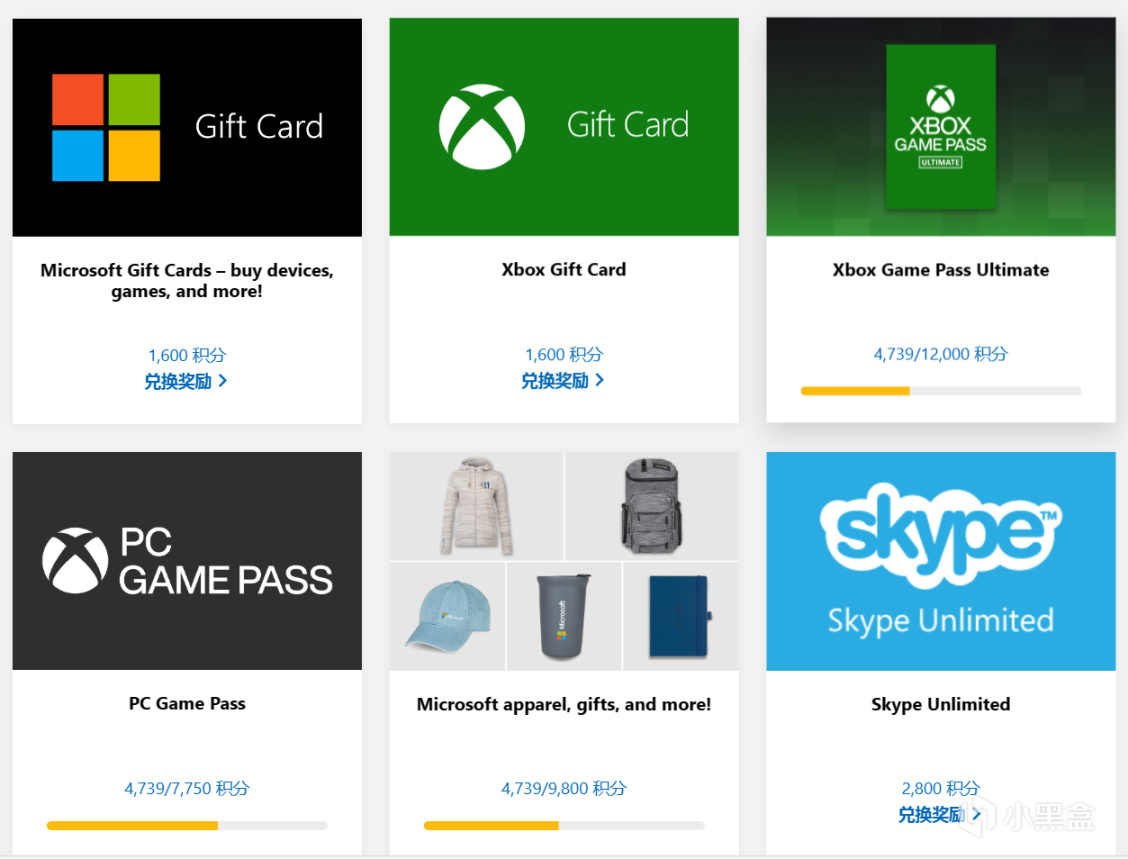
对比
优势
相比与其他浏览器,可能大部分都是使用chrome,还有其他的浏览器 Edge的优势是:
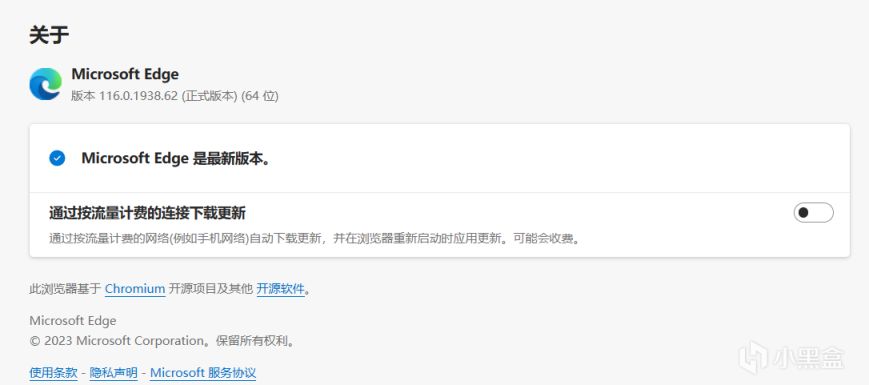
1. 与chrome使用相同的内核
2. 扩展可以直接去下载使用,并且可以使用chrome的扩展库,同时不需要使用魔*,相比与chrome少了很多麻烦
3. 同步服务,Edge的同步服务是真的非常好用,同时也不需要魔*
4. 不需要下载(毕竟直接给你装了)
5. 以上的各种功能,Edge有,但是chrome没有
6. bingAi,但是很可惜这个需要魔*
7. 搭载平台 Edge将所有主流平台都包含了,Windows、Mac、Linux、安卓、ios,同时搭配上Edge的同步功能,非常舒服的在各种平台进行使用下载 Microsoft Edge
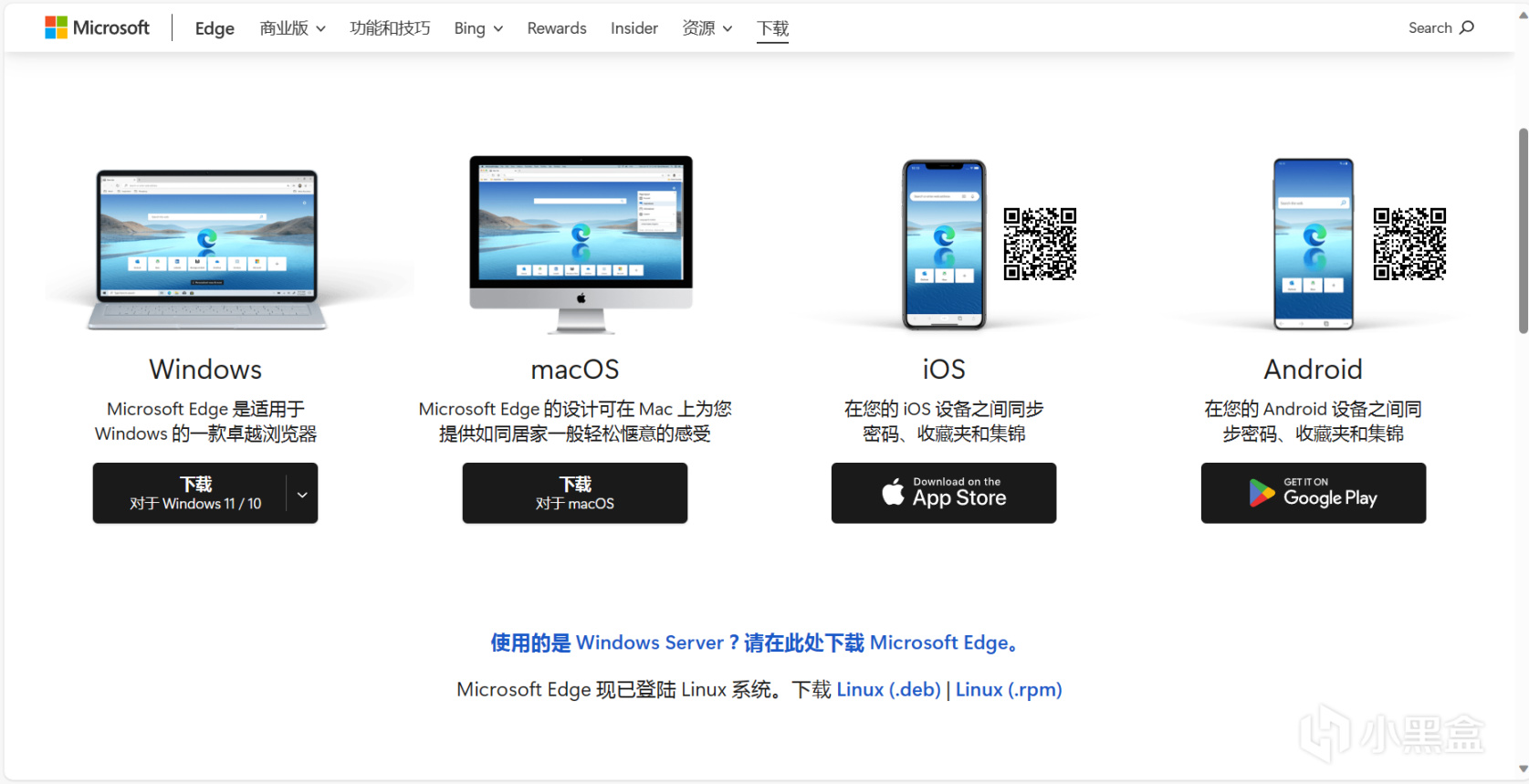
结尾
浏览器的重点功能只有两种,一种是搜索引擎一种是扩展,可以说没有扩展的浏览器是不完全的,但是因为功能和扩展放在一块会导致文章很长,所以就分两期写了,下期会尽快写出来的… up可能还有很多没介绍到的功能,欢迎大家在评论区留言讨论!
#免责声明#
①本站部分内容转载自其它媒体,但并不代表本站赞同其观点和对其真实性负责。
②若您需要商业运营或用于其他商业活动,请您购买正版授权并合法使用。
③如果本站有侵犯、不妥之处的资源,请联系我们。将会第一时间解决!
④本站部分内容均由互联网收集整理,仅供大家参考、学习,不存在任何商业目的与商业用途。
⑤本站提供的所有资源仅供参考学习使用,版权归原著所有,禁止下载本站资源参与任何商业和非法行为,请于24小时之内删除!


